全国污染源监测数据管理系统企业用户使用手册-新
- 格式:doc
- 大小:10.01 MB
- 文档页数:63
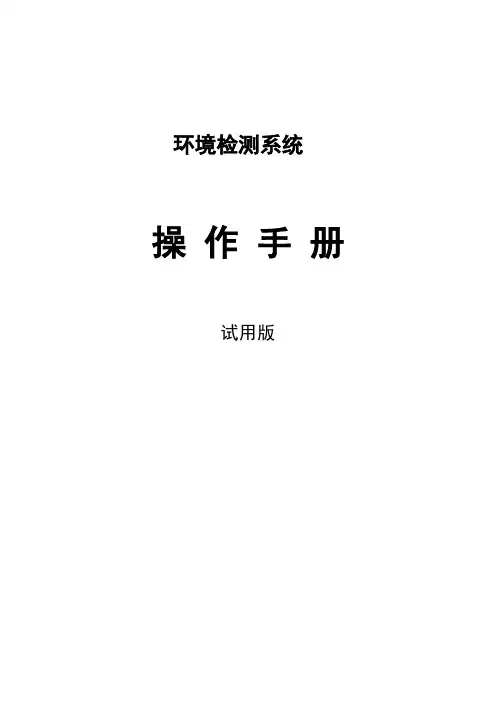
环境检测系统操作手册试用版目录1 登录系统及操作界面说明 (3)1.1 主菜单 (4)1.1.1 地图监控 (4)1.1.2 仪器监控 (4)1.1.3 数据管理 (4)1.1.4 运维管理 (5)1.2 显示区 (5)1.2.1 地图 (5)1.3 操作区域 (6)1.3.1 搜索 (7)1.3.2 地区 (7)1.3.3 图层选择 (7)2 仪器监控 (11)3 运维管理 (13)3.1 通知公告 (13)3.1.1 刷新 (13)3.1.2 更多 (13)3.2 短消息 (14)3.2.1 发消息 (14)3.2.2 短消息 (15)3.2.3 刷新 (15)3.3 运行维护 (16)3.3.1 客户看板 (16)3.3.2 项目和运维力量的新建 (16)3.3.3 项目和运维力量的导出 (16)3.3.4 运维调度 (18)3.3.4.1 故障和任务管理 (18)3.3.4.2 人员监控 (18)3.3.5 我的任务 (18)3.3.5.1 查询 (18)3.3.5.2 删除 (19)3.3.6 统计查询 (19)4 数据管理 (19)4.1 数据管理和统计 (19)4.2 基础信息维护 (20)4.2.1 信息维护 (20)4.2.2 通知公告 (21)4.2.3 其他维护 (22)4.3 文档 (22)4.4 耗材与备用 (23)4.4.1 耗材查询与管理 (23)4.4.2 耗材 (24)4.5 备品备件 (25)1登录系统及操作界面说明打开浏览器,在地址栏里输入地址(http://192.168.1.117:8010/platformNew2/login/login.jsp),点击回车后进入到环境监测系统的登陆页面,如下图所示:图 1-1在上面输入用户名,密码,点击“登陆”按钮,登陆到系统中。
如果有输入错误的或者重新输入可以点击“重置”按钮。
以管理员为例,下面是登陆后系统的初始界面:图 1-2系统的初始页面分为显示区,操作区域和主菜单三个区域,首次进入系统默认显示的是地图监控页面。
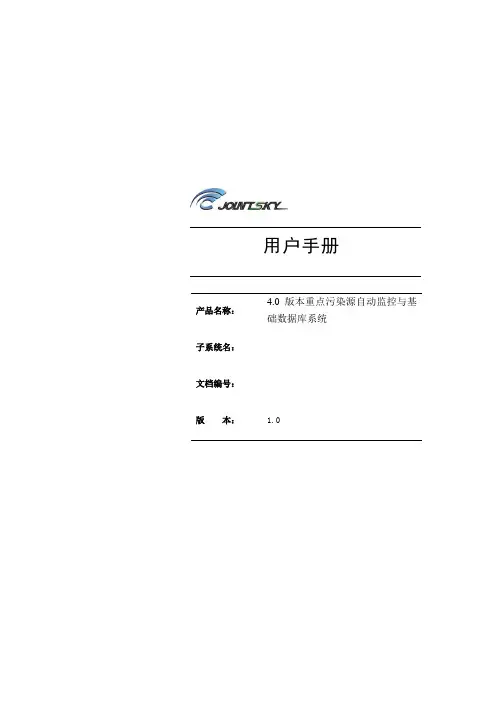
用户手册产品名称:4.0版本重点污染源自动监控与基础数据库系统子系统名:文档编号:版本: 1.0版本历史记录目录1.概述 ....................................................................................................................... - 1 -1.1系统简介 (1)1.2功能简介 (1)1.3注意事项 (1)2.通用功能 ............................................................................................................... - 2 -2.1登录及桌面 (2)2.1.1登录界面 .......................................................................................... - 2 -2.1.2系统桌面 .......................................................................................... - 2 -2.2控件介绍 (6)2.3自定义标签管理 (8)2.4帮助信息 (9)3.功能描述 ............................................................................................................. - 10 -3.1系统管理 (10)3.1.1污染源授权 .................................................................................... - 10 -3.2污染源自动监控 (11)3.2.1污染源基本信息维护 .................................................................... - 11 -3.2.2污染源监控 .................................................................................... - 17 -3.2.3现场端综合管理 ............................................................................ - 21 -3.2.4数据修约 ........................................................................................ - 26 -3.2.5报警处置 ........................................................................................ - 27 -3.2.6凭证管理 ........................................................................................ - 28 -3.2.7运维商配置 .................................................................................... - 31 -3.2.8报警设置 ........................................................................................ - 32 -3.2.9远程控制 ........................................................................................ - 32 -4.常见问题 ............................................................................................................. - 34 -1.概述1.1系统简介本手册专门针对“[4.0版本重点污染源自动监控与基础数据库系统]”编写,该手册详细介绍了系统的具体操作方法。
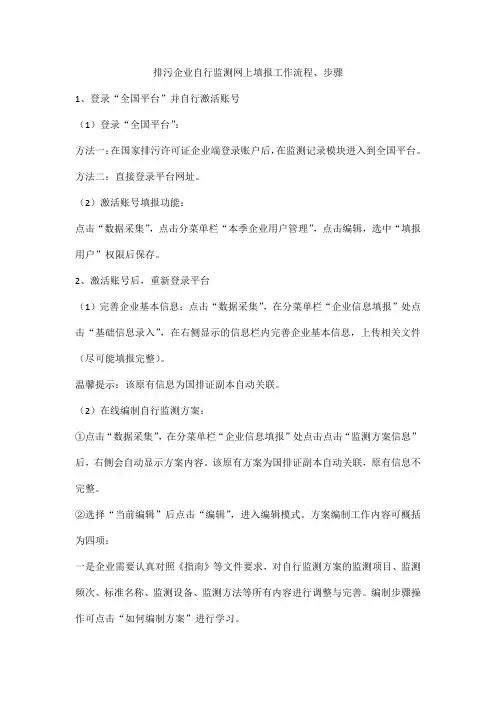
排污企业自行监测网上填报工作流程、步骤1、登录“全国平台”并自行激活账号(1)登录“全国平台”:方法一:在国家排污许可证企业端登录账户后,在监测记录模块进入到全国平台。
方法二:直接登录平台网址。
(2)激活账号填报功能:点击“数据采集”,点击分菜单栏“本季企业用户管理”,点击编辑,选中“填报用户”权限后保存。
2、激活账号后,重新登录平台(1)完善企业基本信息:点击“数据采集”,在分菜单栏“企业信息填报”处点击“基础信息录入”,在右侧显示的信息栏内完善企业基本信息,上传相关文件(尽可能填报完整)。
温馨提示:该原有信息为国排证副本自动关联。
(2)在线编制自行监测方案:①点击“数据采集”,在分菜单栏“企业信息填报”处点击点击“监测方案信息”后,右侧会自动显示方案内容。
该原有方案为国排证副本自动关联,原有信息不完整。
②选择“当前编辑”后点击“编辑”,进入编辑模式。
方案编制工作内容可概括为四项:一是企业需要认真对照《指南》等文件要求,对自行监测方案的监测项目、监测频次、标准名称、监测设备、监测方法等所有内容进行调整与完善。
编制步骤操作可点击“如何编制方案”进行学习。
温馨提示:若对应行业技术指南暂未发布,则参照《总则》、排污证、环评批复等文件规定进行,待行业指南发布后再根据指南对方案内容进行二次修改。
二是排污许可证同步过来的方案,有时频次单位显示为“1次/1null”,选择版本号选当前编辑,点击编辑按钮,点击具体项目名称(如:颗粒物),重新点选正确的频次,并提交就可以。
三是根据《大气污染物无组织排放监测技术导则》(HJ/T 55)要求,在方案中的完善无组织点位监测信息。
温馨提示:按监测规范,无组织废气监测点位需设置上风向监测点1点、下风向监测点3至5点,各个监测点的监测因子、信息均为相同。
可参考模板:四是根据环评批复要求,在方案中增补厂界噪声点位监测信息。
注意:按监测规范,噪声监测点位应按照《技术指南总则》5.4条款,在厂界设置多个监测点。
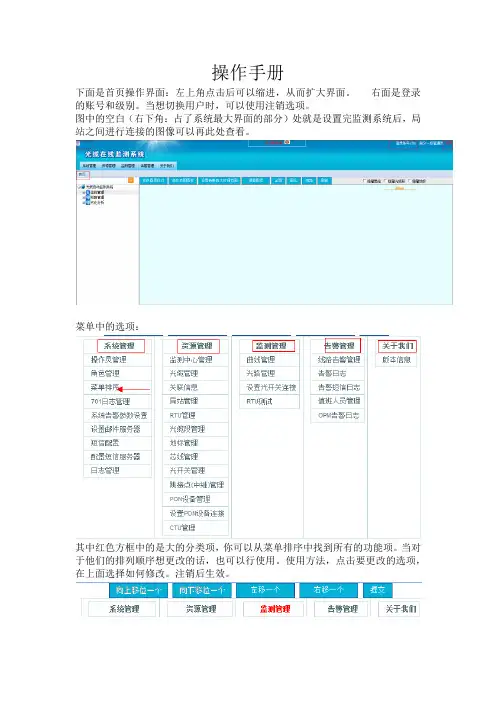
操作手册下面是首页操作界面:左上角点击后可以缩进,从而扩大界面。
右面是登录的账号和级别。
当想切换用户时,可以使用注销选项。
图中的空白(右下角:占了系统最大界面的部分)处就是设置完监测系统后,局站之间进行连接的图像可以再此处查看。
菜单中的选项:其中红色方框中的是大的分类项,你可以从菜单排序中找到所有的功能项。
当对于他们的排列顺序想更改的话,也可以行使用。
使用方法,点击要更改的选项,在上面选择如何修改。
注销后生效。
系统管理操作员管理:设置登录账号和密码现在系统中拥有的是默认操作员,可以自己填加操作员姓名和操作员密码用于登录监测系统。
当用户过多时,可以通过上面的查询及各个约束项进行查询所设置的操作员。
下面就是操作员的增加页面。
红色“*”号是必填选项图中红色框中是设置时间的选项。
从操作员管理的初始界面可以看到,是没有删除选项的,当你想删除一些操作员是可以通过红色框中的时间选项进行调节,进而达到删除的目的。
如果想暂时不使用此用户时,可以选择操作员状态中的注销选项进行操作。
当需要设置持久有效的操作员时,在持久有效选项中选择yes即可。
下面就是选择yes后的界面,通过图中红框中的选项和上面图中的查询约束项是相同的。
在后面的所有添加中都有这种对应关系存在。
设置完成后点击保存。
角色管理:可以设置二级管理员及“配置”对操作员中的用户进行约束。
当然,在操作员中一级管理员是拥有全部权限的。
只有二级管理员才能设置约束。
而角色管理中的角色类型中,一级、二级管理员都是可以进行配置的。
下面就是配置选项中的类型。
不过即使把整个页面中的选项都选择了,可是这个用户也是没有-------系统管理这个选项的。
也就是说,他不能设置操作员、系统中的告警参数、短信配置等进行操作。
当项设置二级操作员并进行权限限制时,先要在操作员管理设置此操作员。
然后再角色管理中设置二级操作员,最后要在资源管理--监测中心中设置监测中心。
方法如下:1,设置二级管理员。
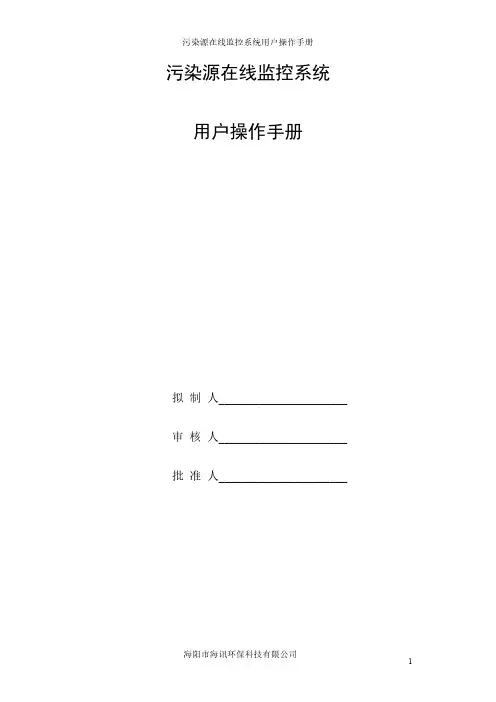
污染源在线监控系统用户操作手册拟制人______________________审核人______________________批准人______________________目录1.功能结构 (4)1.1功能目录 (4)1.2安全保密 (5)2运行环境 (6)2.1硬件设备 (6)2.2支持软件 (6)3系统安装 (7)3.1安装 (7)3.2配置通讯服务 (11)3.3配置系统参数 (16)4系统操作 (17)4.1启动系统 (17)4.2基本信息 (18)4.2.1企业信息 (18)4.2.1.1增加企业 (18)4.2.1.2修改企业 (19)4.2.1.3删除企业 (20)4.2.1.4搜索企业 (21)4.2.1.5打印和导出Excel (21)4.2.2排污口信息 (23)4.2.2.1增加排污口 (23)4.2.2.2修改排污口 (24)4.2.2.3删除排污口 (25)4.2.2.4搜索排污口 (25)4.2.2.5打印和导出Excel (26)4.2.3数采仪信息 (26)4.2.3.1增加数采仪 (26)4.2.3.2修改数采仪信息 (27)4.2.3.3删除数采仪 (28)4.2.3.4搜索数采仪 (29)4.2.3.5打印和导出Excel (29)4.2.4远程通讯 (29)4.3在线数据 (30)4.3.1实时数据 (31)4.3.1.1表格 (31)4.3.1.2图形 (32)4.3.2历史数据 (33)4.3.2.1表格 (33)4.3.2.2图形 (34)4.3.3报警数据 (35)4.4统计数据 (35)4.4.1日报表 (36)4.4.1.1表格 (36)4.4.1.2图形 (36)4.4.2月报表 (37)4.4.2.1表格 (37)4.4.2.2图形 (38)4.4.3季报表 (38)4.4.3.1表格 (38)4.4.3.2图形 (39)4.4.4年报表 (40)4.4.4.1表格 (40)4.4.4.2图形 (40)4.5配置信息 (41)4.5.1通讯参数 (41)4.5.2监测指标 (41)4.5.3数据库参数 (42)4.6界面风格 (42)4.6.1XP界面 (45)4.6.2Vista界面 (45)4.6.3透明界面 (46)4.6.4Mac界面 (46)4.6.5Office界面 (47)4.7帮助 (47)4.7.1帮助文档 (48)4.7.2关于 (48)1.功能结构1.1功能目录1污染源在线监测系统1.1基本信息1.1.1企业基本信息的维护(增、删、改、查询)1.1.2排污口基本信息的维护(增、删、改、查询)1.1.3数采仪基本信息的维护(增、删、改、查询)1.1.4远程通讯2在线数据2.1实时数据2.1.1实时数据表格模式2.1.2实时数据图形模式2.2历史数据2.2.1历史数据表格模式2.2.2历史数据图形模式2.3报警数据3统计数据3.1日报表3.1.1表格模式3.1.2图形模式3.2月报表3.2.1表格模式3.2.2图形模式3.3季报表3.3.1表格模式3.3.2图形模式3.4年报表3.4.1表格模式3.4.2图形模式4配置信息4.1通讯参数4.2监测指标4.3数据库参数1.2安全保密a.登陆密码控制b.角色/用户权限控制c.数据库连接加密控制d.数据传输加密控制2运行环境2.1硬件设备●处理器:1GHz或更高主频的32bit或64bit处理器。
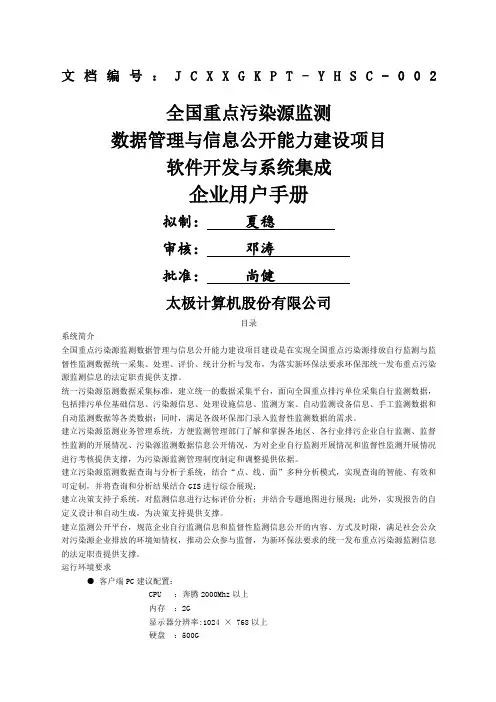
文档编号:J C X X G K P T-Y H S C-00 2全国重点污染源监测数据管理与信息公开能力建设项目软件开发与系统集成企业用户手册拟制:夏稳审核:邓涛批准:尚健太极计算机股份有限公司目录系统简介全国重点污染源监测数据管理与信息公开能力建设项目建设是在实现全国重点污染源排放自行监测与监督性监测数据统一采集、处理、评价、统计分析与发布,为落实新环保法要求环保部统一发布重点污染源监测信息的法定职责提供支撑。
统一污染源监测数据采集标准,建立统一的数据采集平台,面向全国重点排污单位采集自行监测数据,包括排污单位基础信息、污染源信息、处理设施信息、监测方案、自动监测设备信息、手工监测数据和自动监测数据等各类数据;同时,满足各级环保部门录入监督性监测数据的需求。
建立污染源监测业务管理系统,方便监测管理部门了解和掌握各地区、各行业排污企业自行监测、监督性监测的开展情况、污染源监测数据信息公开情况,为对企业自行监测开展情况和监督性监测开展情况进行考核提供支撑,为污染源监测管理制度制定和调整提供依据。
建立污染源监测数据查询与分析子系统,结合“点、线、面”多种分析模式,实现查询的智能、有效和可定制,并将查询和分析结果结合GIS进行综合展现;建立决策支持子系统,对监测信息进行达标评价分析;并结合专题地图进行展现;此外,实现报告的自定义设计和自动生成,为决策支持提供支撑。
建立监测公开平台,规范企业自行监测信息和监督性监测信息公开的内容、方式及时限,满足社会公众对污染源企业排放的环境知情权,推动公众参与监督,为新环保法要求的统一发布重点污染源监测信息的法定职责提供支撑。
运行环境要求●客户端PC建议配置:CPU :奔腾2000Mhz以上内存:2G显示器分辨率:1024 × 768以上硬盘:500G●操作系统:简体中文版Windows7●办公软件:OFFICE2007、2010(必须包括excel)●浏览器:建议使用IE 10浏览器用户登录系统登入系统登录链接:/eap/在登录页面中,输入用户名和密码,点击【登录】按钮系统登出在系统页面右上角的【退出登录】按钮退出系统,重新回到登录页面。
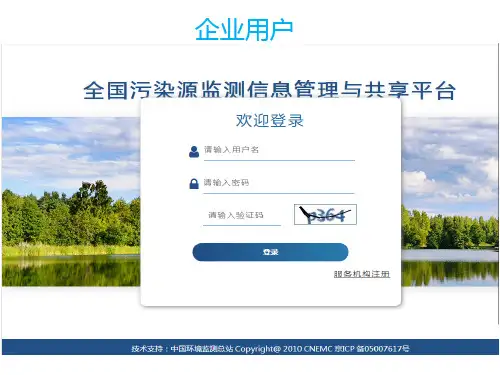
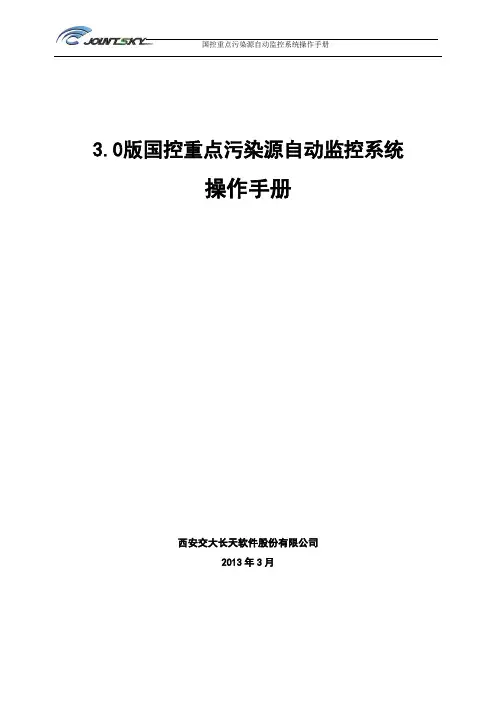
国控重点污染源自动监控系统操作手册3.0版国控重点污染源自动监控系统操作手册西安交大长天软件股份有限公司2013年3月操作手册 (I)第一章概述 (1)1.1系统目标 (3)1.2系统功能 (4)1.3功能模块 (5)第二章系统登录 (6)2.1启动登录系统 (6)2.2进入系统 (6)2.3退出系统 (8)第三章页面布局及控件介绍 (9)3.1页面布局 (9)3.2控件介绍 (11)3.3图标介绍 (13)第四章总体预览 (15)4.1数据完整性 (15)4.1.1功能说明 (15)4.1.2操作说明 (15)4.2报警统计 (16)4.2.1功能说明 (16)4.2.2操作说明 (16)4.3数据审核情况 (18)4.3.1功能说明 (18)4.3.2操作说明 (18)4.4设备审核情况 (19)4.4.1功能说明 (19)4.4.2操作说明 (19)4.5设备验收情况 (21)4.5.1功能说明 (21)4.5.2操作说明 (21)4.6污染物超标T OP10 (23)4.6.1功能说明 (23)4.6.2操作说明 (23)4.7重点污染物超标情况 (24)4.7.1功能说明 (24)4.7.2操作说明 (24)4.8通讯服务器连通情况 (25)4.8.1功能说明 (25)4.8.2操作说明 (25)4.9监控数据最新交换时间 ................................................................................................... 错误!未定义书签。
4.9.1功能说明........................................................ 错误!未定义书签。
4.9.2操作说明........................................................ 错误!未定义书签。
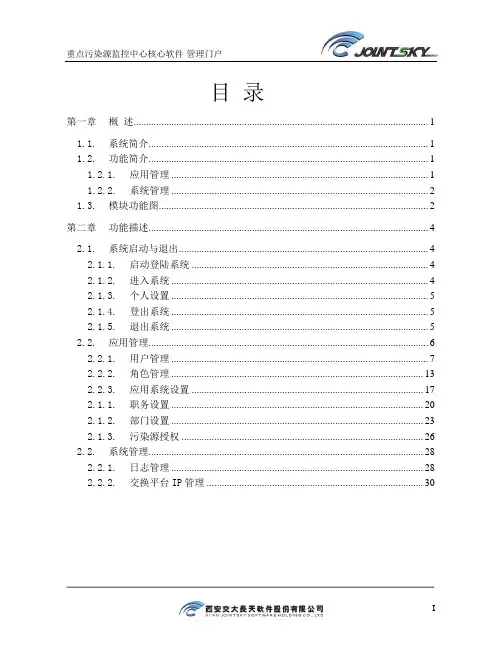
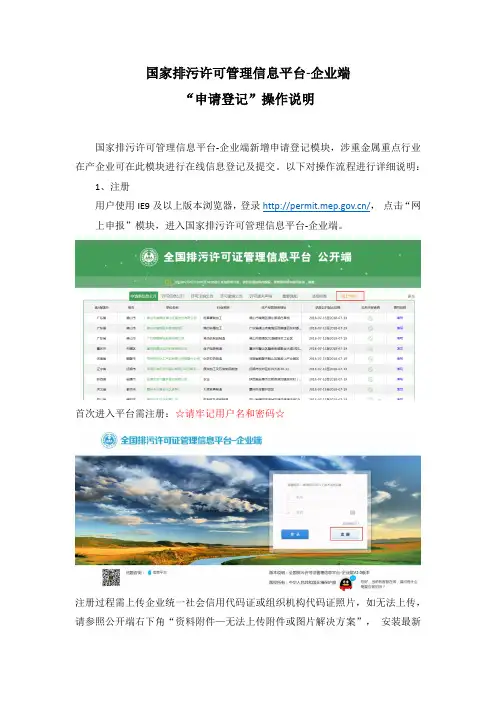
国家排污许可管理信息平台-企业端
“申请登记”操作说明
国家排污许可管理信息平台-企业端新增申请登记模块,涉重金属重点行业在产企业可在此模块进行在线信息登记及提交。
以下对操作流程进行详细说明:
1、注册
用户使用IE9及以上版本浏览器,登录/,点击“网上申报”模块,进入国家排污许可管理信息平台-企业端。
首次进入平台需注册:☆请牢记用户名和密码☆
注册过程需上传企业统一社会信用代码证或组织机构代码证照片,如无法上传,请参照公开端右下角“资料附件—无法上传附件或图片解决方案”,安装最新
版本flash插件。
2、申请登记信息填报
用户登录国家排污许可管理信息平台-企业端,点击申请登记。
用户需填报的申请登记表单如下:*为必填项
(1)填写完单位名称等基础信息后,点击选择重金属行业选择企业对应的重金属行业类别(涉重清单调查的企业请务必选择重金属行业):
(2)基本信息填报完成后,点击添加产品及工艺按钮,填写主要产品及工艺信息:
注:如涉及多个行业,可分别选择对应的“行业类别”后,点击“添加产品”,新增相应行业的产品。
(3)在大气、水主要污染物种类对应的选择按钮处点击选择填报大气、水污染物种类及相关排放信息。
3、提交申请
表单填报完成后,生成登记表文书,用户可点击下载查看申请登记表文书内容。
选择提交审批级别后,点击暂存可暂存此次填报的申请登记内容;点击提交按钮可将申请登记内容提交到管理端。
提交审批级别:请根据当地环保局要求,提交正确的审批级别,包括省、市、区和县三级。
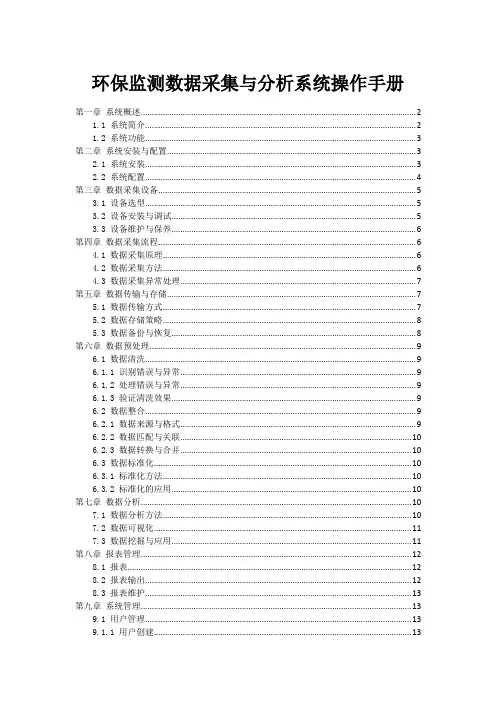
环保监测数据采集与分析系统操作手册第一章系统概述 (2)1.1 系统简介 (2)1.2 系统功能 (3)第二章系统安装与配置 (3)2.1 系统安装 (3)2.2 系统配置 (4)第三章数据采集设备 (5)3.1 设备选型 (5)3.2 设备安装与调试 (5)3.3 设备维护与保养 (6)第四章数据采集流程 (6)4.1 数据采集原理 (6)4.2 数据采集方法 (6)4.3 数据采集异常处理 (7)第五章数据传输与存储 (7)5.1 数据传输方式 (7)5.2 数据存储策略 (8)5.3 数据备份与恢复 (8)第六章数据预处理 (9)6.1 数据清洗 (9)6.1.1 识别错误与异常 (9)6.1.2 处理错误与异常 (9)6.1.3 验证清洗效果 (9)6.2 数据整合 (9)6.2.1 数据来源与格式 (9)6.2.2 数据匹配与关联 (10)6.2.3 数据转换与合并 (10)6.3 数据标准化 (10)6.3.1 标准化方法 (10)6.3.2 标准化的应用 (10)第七章数据分析 (10)7.1 数据分析方法 (10)7.2 数据可视化 (11)7.3 数据挖掘与应用 (11)第八章报表管理 (12)8.1 报表 (12)8.2 报表输出 (12)8.3 报表维护 (13)第九章系统管理 (13)9.1 用户管理 (13)9.1.1 用户创建 (13)9.1.2 用户维护 (13)9.1.3 用户删除 (13)9.2 权限管理 (14)9.2.1 权限分类 (14)9.2.2 权限分配 (14)9.2.3 权限验证 (14)9.3 系统日志 (14)9.3.1 日志分类 (14)9.3.2 日志存储 (15)9.3.3 日志查看与导出 (15)第十章系统安全 (15)10.1 数据安全 (15)10.2 系统安全 (15)10.3 网络安全 (16)第十一章故障排除与维护 (16)11.1 常见故障处理 (16)11.2 系统升级与维护 (17)11.3 用户支持 (17)第十二章系统培训与使用 (17)12.1 系统操作培训 (17)12.1.1 培训对象 (17)12.1.2 培训内容 (18)12.1.3 培训方式 (18)12.2 系统使用指南 (18)12.2.1 系统概述 (18)12.2.2 系统安装与配置 (18)12.2.3 系统操作流程 (18)12.2.4 常用功能模块介绍 (18)12.2.5 系统维护与故障排除 (18)12.3 系统维护与升级 (18)12.3.1 系统维护 (19)12.3.2 系统升级 (19)第一章系统概述1.1 系统简介本文旨在对某一特定系统进行全面而深入的概述。
文档编号:JCXXGKPT-YHSC-002全国重点污染源监测数据管理与信息公开能力建设项目软件开发与系统集成企业用户手册拟制:夏稳审核:邓涛批准:尚健太极计算机股份有限公司目录1系统简介 (3)2运行环境要求 (4)3用户登录 (5)3.1系统登入 (5)3.2系统登出 (5)3.3修改密码 (5)4数据采集 (6)4.1企业信息填报 (6)4.1.1 基础信息录入 (6)4.1.2 监测信息 (7)4.1.3监测方案 (23)4.1.4 手工监测结果录入 (25)4.1.5 在线监测结果录入 (29)4.1.6监测信息导入 (33)4.1.7监测信息导出 (35)4.1.8年度报告 (36)4.1.9生产情况 (38)4.2 企业用户信息管理 (39)4.3 未监测情况查询 (41)5个人工作台 (43)5.1信息提醒 (43)5.1.1站内信息提醒 (43)5.1.2个人提醒设置 (44)5.2通知公告管理 (44)5.3数据催报 (45)5.3.1我的催报 (45)5.4我的联系人 (46)5.4.1联系人管理 (46)5.5我的资料 (48)5.5.1资料信息管理 (48)5.6首页 (49)5.6.1首页 (49)5.7集合管理 (50)5.7.1集合类别管理 (50)5.7.2集合管理 (51)6排放标准 (53)6.1标准管理 (53)6.1.1标准管理 ....................................................... 错误!未定义书签。
6.1.2监测点所属标准 (53)6.2指标查询 (54)7自行监测知识库 (54)7.1标准查询 (54)7.1.1标准查询 (54)7.1.2自行监测方法库 (55)8业务管理......................................................................... 错误!未定义书签。
环保监测数据共享与开放平台操作手册第一章:平台概述 (4)1.1 平台简介 (4)1.2 功能特点 (4)1.2.1 数据集成 (4)1.2.2 数据共享 (4)1.2.3 数据分析 (4)1.2.4 数据发布 (4)1.2.5 用户管理 (4)1.2.6 系统维护与升级 (4)1.2.7 跨平台兼容 (4)1.2.8 安全保障 (5)第二章:用户注册与登录 (5)2.1 用户注册 (5)2.1.1 注册入口 (5)2.1.2 注册信息填写 (5)2.1.3 注册成功提示 (5)2.2 用户登录 (5)2.2.1 登录入口 (5)2.2.2 登录方式 (5)2.2.3 登录成功提示 (6)2.3 密码找回 (6)2.3.1 找回密码入口 (6)2.3.2 找回密码步骤 (6)2.3.3 找回密码成功提示 (6)第三章:数据检索 (6)3.1 数据分类 (6)3.1.1 数据分类概述 (6)3.1.2 数据分类结构 (6)3.1.3 数据分类操作 (7)3.2 关键词检索 (7)3.2.1 关键词检索概述 (7)3.2.2 关键词检索操作 (7)3.2.3 检索结果排序与筛选 (7)3.3 高级检索 (7)3.3.1 高级检索概述 (7)3.3.2 高级检索操作 (7)3.3.3 高级检索技巧 (7)第四章:数据浏览与 (7)4.1 数据浏览 (7)4.1.1 浏览入口 (7)4.1.2 浏览分类 (8)4.1.4 数据筛选 (8)4.1.5 数据详情 (8)4.2 数据 (8)4.2.1 入口 (8)4.2.2 方式 (8)4.2.3 数据格式 (8)4.2.4 限制 (8)4.2.5 进度 (8)4.3 数据导出 (8)4.3.1 导出入口 (9)4.3.2 导出方式 (9)4.3.3 导出内容 (9)4.3.4 导出限制 (9)4.3.5 导出进度 (9)第五章:数据与维护 (9)5.1 数据 (9)5.1.1 登录平台 (9)5.1.2 选择数据模块 (9)5.1.3 准备数据文件 (9)5.1.4 数据 (9)5.1.5 数据校验 (9)5.2 数据审核 (9)5.2.1 审核流程 (10)5.2.2 审核标准 (10)5.2.3 审核结果处理 (10)5.3 数据更新 (10)5.3.1 数据更新流程 (10)5.3.2 数据更新注意事项 (10)第六章:数据分析与可视化 (10)6.1 数据分析工具 (10)6.1.1 工具概述 (10)6.1.2 工具操作指南 (11)6.2 数据可视化 (11)6.2.1 可视化概述 (11)6.2.2 可视化操作指南 (11)6.3 分析报告 (11)6.3.1 报告概述 (11)6.3.2 报告操作指南 (12)第七章:用户互动 (12)7.1 用户交流 (12)7.1.1 交流平台概述 (12)7.1.2 交流平台操作指南 (12)7.1.3 交流平台管理 (12)7.2.1 反馈途径 (12)7.2.2 反馈内容 (13)7.2.3 反馈处理 (13)7.3 用户评分 (13)7.3.1 评分功能介绍 (13)7.3.2 评分操作指南 (13)7.3.3 评分数据分析 (13)第八章:平台管理 (13)8.1 用户管理 (13)8.1.1 用户注册与登录 (13)8.1.2 用户权限设置 (14)8.1.3 用户信息管理 (14)8.2 数据管理 (14)8.2.1 数据分类与存储 (14)8.2.2 数据更新与维护 (14)8.2.3 数据共享与开放 (14)8.2.4 数据权限管理 (14)8.3 平台维护 (14)8.3.1 系统监控与维护 (14)8.3.2 硬件设备维护 (14)8.3.3 数据备份与恢复 (15)8.3.4 用户支持与反馈 (15)第九章:安全保障 (15)9.1 数据安全 (15)9.1.1 数据加密 (15)9.1.2 数据备份 (15)9.1.3 数据访问控制 (15)9.2 用户隐私 (15)9.2.1 用户信息保护 (15)9.2.2 用户权限管理 (15)9.2.3 用户行为审计 (15)9.3 法律法规 (16)9.3.1 遵守国家法律法规 (16)9.3.2 合规性审查 (16)9.3.3 用户合规教育 (16)第十章:常见问题与帮助 (16)10.1 常见问题解答 (16)10.1.1 数据获取相关问题 (16)10.1.2 数据使用相关问题 (16)10.1.3 技术支持相关问题 (17)10.2 帮助文档 (17)10.3 联系我们 (17)第一章:平台概述1.1 平台简介环保监测数据共享与开放平台(以下简称“平台”)是一款基于现代信息技术,为满足我国环保监测数据共享与开放需求而设计开发的数据服务系统。
03(国发平台)国控重点污染源自动监控系统V3.0版操作手册国控重点污染源自动监控系统操作手册3.0版国控重点污染源自动监控系统操作手册西安交大长天软件股份有限公司2013年3月国控重点污染源自动监控系统操作手册操作手册............................................................................................................... (I)第一章概述............................................................................................................... (1)1.1系统目标............................................................................................................... . (3)1.2系统功能............................................................................................................... . (4)1.3功能模块............................................................................................................... (5)第二章系统登录............................................................................................................... . (6)2.1启动登录系统............................................................................................................... .. (6)2.2进入系统............................................................................................................... . (6)2.3退出系统............................................................................................................... . (8)面布局及控件介绍............................................................................................................... .. (9)3.1 页面布局............................................................................................................... (9)3.2 控件介绍............................................................................................................... . (11)3.3 图标介绍............................................................................................................... . (13)第四章总体预览............................................................................................................... .. (15)4.1数据完整性............................................................................................................... . (15)4.1.1功能说明 (15)4.1.2操作说明 (15)4.2报警统计............................................................................................................... .. (16)4.2.1功能说明 (16)4.2.2操作说明 (16)4.3数据审核情况............................................................................................................... (18)4.3.1功能说明 (18)4.3.2操作说明 (18)4.4设备审核情况............................................................................................................... (19)4.4.1功能说明 (19)4.4.2操作说明 (19)4.5设备验收情况............................................................................................................... (21)4.5.1功能说明 (21)4.5.2操作说明 (21)4.6污染物超标TOP10 .......................................................................................................... . (23)4.6.1功能说明 (23)4.6.2操作说明 (23)4.7重点污染物超标情况............................................................................................................... (24)4.7.1功能说明 (24)4.7.2操作说明 (24)4.8通讯服务器连通情况............................................................................................................... (25)4.8.2操作说明 (25)4.9监控数据最新交换时间................................................................................................ 错误!未定义书签。
国家重点监控企业自行监测及信息公开系统用户手册河南雪城软件有限公司2014年1月目录1 引言 (4)1.1 编写目的 (4)1.2 背景 (4)1.3 硬件设备 (4)客户端硬件要求 (4)网络要求 (4)1.4 支持软件 (4)客户端软件环境 (4)2 国家重点监控企业自行监测及信息公开系统 (5)2.1 功能分类 (5)2.2 打算工作 (5)2.3 功能 (6)登录页面 (6)首页 (6)企业设置 (7)企业基础信息 (7)查看企业基础信息 (8)编辑企业基础信息 (8)添加监测点位 (10)编辑监测点位 (10)添加污染物 (10)编辑污染物 (12)发布策略管理 (12)信息公开 (13)未公开自动监测数据审核 (13)发布自动监测数据 (14)补录自动监测数据 (14)录入异样缘由 (14)编辑异样缘由 (15)批量录入异样缘由 (15)已公开自动监测数据查询 (16)单条数据置回 (17)批量置回数据 (17)查看数据异样缘由 (17)手工监测数据发布 (17)添加手工监测数据 (18)发布手工监测数据 (19)删除手工监测数据 (19)编辑手工监测数据 (19)已发布手工监测数据查询 (19)厂界噪声数据发布 (20)添加噪声监测数据 (20)发布噪声监测数据 (21)删除噪声监测数据 (21)修改噪声监测数据 (21)已发布厂界噪声数据查询 (22)企业未监测缘由管理 (23)查询企业未开展自行监测缘由: (23)添加企业未开展自行监测缘由: (23)发布企业未开展自行监测缘由: (24)置回待发企业未开展自行监测缘由: (24)2.3删除企业未开展自行监测缘由: (24)修改待发企业未开展自行监测缘由: (24)企业自行监测方案管理 (24)查询企业自行监测方案: (25)添加企业自行监测方案: (25)发布企业自行监测方案: (26)置回待发企业自行监测方案: (26)查看上传的企业自行监测方案: (26)编辑企业自行监测方案: (26)企业监测年度报告管理 (26)查询企业监测年度报告: (27)添加企业监测年度报告: (27)编辑企业监测年度报告: (27)发布企业监测年度报告: (28)置回待发企业自行监测方案: (28)企业考核 (28)3 留意事项 (30)1引言1.1 编写目的用户手册是运用“国家重点监控企业自行监测信息公开系统”的第一手资料,内容涵盖了“国家重点监控企业自行监测信息公开系统”的运用方法和操作步骤,目的是为了更好的帮助操作人员驾驭该系统的运用方法。
工业和信息化部运行监测系统企业用户操作说明一、用户登录请企业输入网址http:// ,或进入中华人民共和国工业和信息化部网站http:// ,在首页“公共服务平台”栏目下点击“工业和信息化部运行监测平台”,跳转到工业和信息化部统一登录界面。
(推荐使用谷歌、火狐浏览器)(一)新增填报企业一个企业可以注册一个法人账户和多个自然人账户,法人和自然人账户均可进行问卷的填报工作。
1.法人注册在登录界面,点击【立即注册】按钮进入注册页面;选择“法人注册”页签,按照注册提示要求,将注册信息填写完整。
其中企业或机构类型为境内企业,且企业类型为法人时,“统一社会信用代码或机构代码”、“法人企业或机构名称”“企业法定代表人姓名”“企业法定代表人证件号”四项必须准确无误且在工商局备案,否则无法通过验证。
2.自然人注册企业已有法人账号可以选择“自然人注册”页签,按照注册提示要求,将注册信息填写完整。
其中证件类型为身份证时,“真实姓名”、“证件号”、“证件号有效期起始时间”、“证件号有效期结束时间”四项必须准确无误,否则无法通过验证。
自然人提交注册信息后,需要企业法人账号审批子账号,或联系机构用户帮助审批子账号,审批通过后可登录系统。
3.绑定平台进行填报注册成功后,用户登录系统进入到“运行监测”绑定页面或退出后重新进入办事大厅。
进入办事大厅后,点击【个人中心】-【运行监测平台】,首先绑定运行监测平台;进入运行监测平台后,选择用户注册类型为默认类型,即可进入运行监测平台-问卷调查填报系统。
(二)原问卷调查企业用户1.企业登录用户名和密码填报过往期问卷调查的企业用户,在新系统中可直接登录,用户名不变,密码为系统初始密码“abc@123456”。
首次登录新系统时,需要绑定手机号;绑定完成后,通过输入用户名、密码及手机验证码,即可登录系统进行问卷任务填报。
2.用户名或密码错误问题处理1)登录名错误如果企业想查询登录用户名,需要联系管理机构,机构管理员在【系统】-【企业名录管理】中找到该企业记录,打开【账户】页面,确认企业登录名是否正确。
. . 文档编号:JCXXGKPT-YHSC-002全国重点污染源监测数据管理与信息公开能力建设项目软件开发与系统集成企业用户手册拟制:夏稳审核:邓涛批准:尚健太极计算机股份目录1系统简介 (4)2运行环境要求 (4)3用户登录 (5)3.1系统登入 (5)3.2系统登出 (5)3.3 修改密码 (6)4数据采集 (6)4.1企业信息填报 (6)4.1.1 基础信息录入 (6)4.1.2 监测信息 (7)4.1.3 监测方案 (23)4.1.4 手工监测结果录入 (26)4.1.5 在线监测结果录入 (30)4.1.6 监测信息导入 (34)4.1.7 监测信息导出 (36)4.1.8 年度报告 (37)4.1.9 生产情况 (39)4.2 企业用户信息管理 (40)4.3 未监测情况查询 (41)5个人工作台 (42)5.1信息提醒 (42)5.1.1站信息提醒 (42)5.1.2个人提醒设置 (42)5.2通知公告管理 (43)5.3数据催报 (44)5.3.1我的催报 (44)5.4我的联系人 (45)5.4.1联系人管理 (45)5.5我的资料 (47)5.5.1资料信息管理 (47)5.6首页 (48)5.6.1首页 (48)5.7集合管理 (49)5.7.1集合类别管理 (49)5.7.2集合管理 (50)6排放标准 (52)6.1标准管理 (52)6.1.1标准管理 (52)6.1.2监测点所属标准 (58)6.2指标查询 (58)7自行监测知识库 (59)7.1标准查询 (59)7.1.1标准查询 (59)7.1.2自行监测方法库 (60)8业务管理 (61)8.1委托机构查询 (61)9决策支持 (62)9.1报告管理 (62)9.1.1报告模板管理 (62)10技术支持 (67)1系统简介全国重点污染源监测数据管理与信息公开能力建设项目建设是在实现全国重点污染源排放自行监测与监督性监测数据统一采集、处理、评价、统计分析与发布,为落实新环保法要求环保部统一发布重点污染源监测信息的法定职责提供支撑。
统一污染源监测数据采集标准,建立统一的数据采集平台,面向全国重点排污单位采集自行监测数据,包括排污单位基础信息、污染源信息、处理设施信息、监测方案、自动监测设备信息、手工监测数据和自动监测数据等各类数据;同时,满足各级环保部门录入监督性监测数据的需求。
建立污染源监测业务管理系统,方便监测管理部门了解和掌握各地区、各行业排污企业自行监测、监督性监测的开展情况、污染源监测数据信息公开情况,为对企业自行监测开展情况和监督性监测开展情况进行考核提供支撑,为污染源监测管理制度制定和调整提供依据。
建立污染源监测数据查询与分析子系统,结合“点、线、面”多种分析模式,实现查询的智能、有效和可定制,并将查询和分析结果结合GIS进行综合展现;建立决策支持子系统,对监测信息进行达标评价分析;并结合专题地图进行展现;此外,实现报告的自定义设计和自动生成,为决策支持提供支撑。
建立监测公开平台,规企业自行监测信息和监督性监测信息公开的容、方式及时限,满足社会公众对污染源企业排放的环境知情权,推动公众参与监督,为新环保法要求的统一发布重点污染源监测信息的法定职责提供支撑。
2运行环境要求●客户端PC建议配置:CPU :奔腾2000Mhz以上存:2G显示器分辨率:1024 × 768以上硬盘:500G●操作系统:简体中文版Windows7●办公软件:OFFICE2007、2010(必须包括excel)●浏览器:建议使用IE 8.0/9.0/10浏览器3用户登录3.1系统登入系统登录:123.127.175.61:6375/eap/Login.action在登录页面中,输入用户名和密码,点击【登录】按钮3.2系统登出在系统页面右上角的【退出登录】按钮退出系统,重新回到登录页面。
3.3 修改密码在系统页面右上角的【修改密码】按钮进入密码修改界面,输入修改后的密码并确认密码。
需按照要求填写4到16位任意字符,填写完毕后点击【提交】按钮完成修改。
4数据采集4.1企业信息填报4.1.1 基础信息录入企业用户在系统主界面进入“数据采集”—“企业信息填报”—“基本信息录入”。
基本信息录入功能提供企业用户将自己的基本信息录入系统中,主要包括:【企业名称】、【曾用名】等,选择【企业类别】、【企业规模】、【注册类型】等,上传【排污许可证】、【单位平面图】,点击【提交】按钮即可上传企业的基本信息。
其中【企业名称】、【社会信用代码】、【组织机构代码】(二选一)、【企业类别】、【企业规模】、【注册类型】、【行业类别】、【企业注册地址】、【企业生产地址】、【企业地理位置】为必填项。
企业没有完成自己基本信息的填报前不能进行监测点位信息等录入,当基本信息填写完成,才能进行其他的操作。
4.1.2 监测方案信息企业录入监测方案信息,选择排放类型,废气、废水、无组织、周边环境、厂界噪声,根据排放类型的不同录入的信息流程如下:1、废气:首先是录入排放设备信息及治理设施信息;然后在排放设备下添加监测点信息;再录入监测点上要监测的项目信息;最后录入监测项目使用的设备和方法信息;2、废水:首先是录入监测点信息;然后根据监测点是排口还是进口,录入排口及治理设施信息或进口信息;再录入监测点上要监测的项目信息,最后录入监测项目使用的设备和方法信息;3、无组织、周边环境和厂界噪声:首先录入监测点信息;然后录入监测点上要监测的项目信息,最后录入监测项目使用的设备和方法信息;企业用户在系统主界面进入“数据采集”—“企业信息填报”—“监测方案信息”。
在【选择版本号】中如果选择“版本号名称”即可查看相应版本号的监测信息。
如果想修改监测信息,点击右侧【还原到编辑版本】即可,然后在【选择版本号】处选择【当前编辑】。
修改的过程可参照下面介绍的录入的过程。
录入新的监测信息,应在【选择版本号】处选择【当前编辑】,然后点击右侧的【编辑】按钮进行编辑。
如下图所示。
4.1.2.1 废气监测信息录入1.添加废气排放设备一个企业的废气监测信息可以有多个排放设备,每个排放设备可以新增多个治理设施。
1)添加通用项目在编辑状态下,点击废气右上方的【增加排放设备】,弹出排放设备增加页面,通用的填报项目有【排序序号】、【排放设备名称】、【排放设备编号】,点击【新增治理设施】,在下方会增加一行治理设施填报项目,容包括【安装顺序】、【设施类别】、【设施名称】、【处理工艺】、【处理效率】,每一条项目的右侧均有删除按钮,可以对错误的添加进行删除操作。
如下图所示。
2)添加动态变化设备类型在【排放设备类型】处选择【燃烧】,需在页面上选择【燃烧类型】、【燃烧技术】、【低氮燃烧方式】等,输入【装机容量】,如下图所示在【排放设备类型】处选择【工艺过程】,需在页面上选择【产品名称】、【工艺技术】、等,输入【产能单位】、【产能】,如下图所示。
在【排放设备类型】处选择【溶剂使用】,需在页面上选择【溶剂使用过程】、【溶剂类型】、【是否分组】,如下图所示。
在【排放设备类型】处选择【储存运输】,需输入【运输产品】,如下图所示。
在【排放设备类型】处选择【废弃物处理】,需在页面上选择【废弃物类型】、【处理方式】,输入【处理量】如下图所示。
根据上述的不同条件填写完页面后,点击【提交】按钮即可。
2.添加废气监测点一个监测点可对应多个排放设备,一个排放设备只对应于一个监测点。
再添加完废气排放设备之后,点击【+增加监测点】,弹出监测点新增页面。
1)选择已存在监测点在【选择已存在监测点】处选择“是”,在【请选择监测点】处选择对应的监测点。
点击【提交】按钮即可。
如下图所示。
2)新建监测点在【选择已存在监测点】处选择“否”,依次输入【排序序号】,【监测点名称】,【监测点编号】,【监测点位置】,选择【点位属性】,如果为【外排】,该检测点即为外排监测点,如果为【部】,即需选择【关联外排监测点】。
如下图所示。
输入【经度】、【纬度】、【监测断面面积】等,点击按钮可以新增监测点,点击按钮后在弹出的排气筒新增页面,输入【排气筒名称】、【排气筒编号】等点击提交。
如下图所示,即可新增一个监测点。
点击【新增标准】按钮可以新增一条标准,在弹出的标准新增页面中,选择需要添加的标准。
选择一个标准后,打开下方的标准条目,选择要监测的项目,选择完毕后点击提交按钮,即可新增一条标准。
填写完监测点信息后,点击【提交】按钮,即可新增一条监测点信息3.添加废气监测项目一个监测点可能有多个监测项目,再添加完【监测点】之后,点击【增加项目】,弹出监测项目新增页面。
输入【排序序号】、【上限】、【下限】等、选择【监测项目】、【依据类型】、【监测方式】等。
依据类型有【排放标准】、【排污许可证】、【环评】、【其他文件】,不同的依据类型有不同的选择项。
选择【排放标准】时,需选择依据的排放标准和标准下的条目。
选择【排污许可证】、【环评】、【其他文件】时,需上传依据文件。
监测方式有【手工】、【自动】两种。
当监测方式为手工时还需录入:监测方法、监测设备、设备型号、生产厂商、单次采样个数。
当监测方式为自动时还需录入:监测频次、设备型号、集成商、设备编号、是否委托运营。
填写完整信息后,点击【提交】上传监测项目信息。
如下图所示。
4.修改废气监测信息项目修改废气排放设备、监测点、监测项目时,点击相应的名称,即可进入修改页面,修改过程可参照小节的第1、2、3部分的新增过程。
如下图所示。
5.删除废气监测信息项目需要删除废气排放设备、监测点、监测项目时,点击相应废气排放设备、监测点、监测项目一栏的【删除】按钮即可。
如下图所示。
4.1.2.2 废水监测信息录入1.添加废水监测点在编辑页面下,点击废水右上方的【增加监测点】按钮,弹出监测点新增页面。
1)选择已有排口或进口添加监测点在【监测点类型】处选择【排口】,在【是否选择已有排口】处选择“是”,在【选择排口】处选择对应的排口。
输入【监测点排序序号】、【监测点名称】、【监测点编号】。
点击提交按钮即可。
如下图所示在【监测点类型】处选择【进口】,在【是否选择已有进口】处选择“是”,在【选择进口】处选择对应的进口。
输入【监测点排序序号】、【监测点名称】、【监测点编号】。
点击提交按钮即可。
如下图所示2)新建排口或进口新建监测点在【是否选择已有排口】处选择“否”,【监测点排序序号】、【监测点名称】、【监测点编号】选择【排放形式】、【测流装置】,点击【新增标准】弹出新增标准页面,新增标准成功后,点击【提交】按钮回到新增监测点页面,在此页面确定填写完全部信息后,点击【提交】按钮即可。
如下图所示。
在【监测点类型】处选择【进口】,在【是否选择已有进口】处选择“否”,输入【监测点排序序号】、【监测点名称】、【监测点编号】、【进口排序序号】、【进口名称】、【进口编号】。